Всички можем да се съгласим, че рекламите са малко досадни и понякога ни пречат да използваме интернет.Поради това много потребители избират инструменти на трети страни, за да се отърват от тези реклами.Едно от тези приложения се наричаAdblock.
Ако имате цялата идея за Adblock,Списък за изтриване на предупреждения за AdblockИли какРазрешаванетоОбъркан, Тогава сте попаднали на правилното място!
Какво представлява списъкът за премахване на предупреждения за Adblock и Adblock?
Adblock Plus е изключително популярен сред потребителите, защото може да филтрира реклами от уебсайтове и може да се използва в популярни уеб браузъри.Освен това спестява честотна лента, защото не изтегля блокирани реклами.Можете да го добавите като плъгин за Firefox и Google Chrome.Той ще блокира рекламите вместо вас, така че да не се налага отново да срещате досадни реклами.Можете да започнете отТукВземете Adblock Plus (ABP) .
Ако сте запознати сAdblock Plus,Тогава трябва да сте се сблъсквалиAdblock предупреждава за изтриване на списъка.
По принцип някои уебсайтове показват съобщение, че ако искаме да продължим да използваме уебсайта, трябва да деактивираме Adblock и тези уебсайтове съдържат реклами.
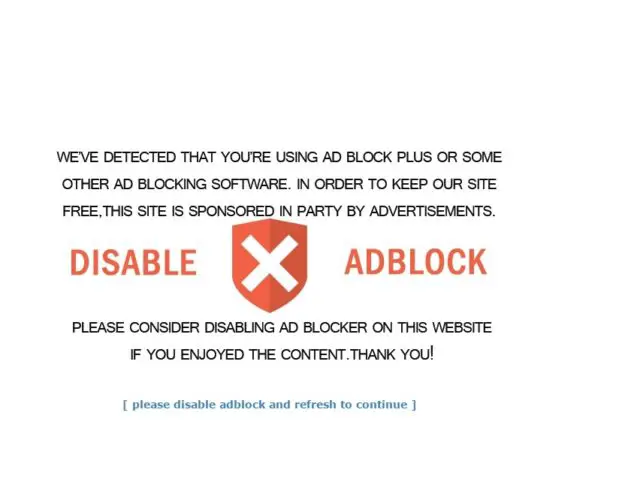
Следователно, освен ако Adblock не е деактивиран, няма да можем да използваме сайта, но основното е да не получаваме реклами и да разглеждаме сайта.
Adblock PlusПредоставено решение за това!Това е въведено от Adblock PlusСписък за изтриване на предупреждения за AdblockМясто, където можете просто да премахнете тези предупреждения от уебсайта и след това да имаме достъп до тях.Всичко, което трябва да направите еВ настройките на AdblockРазрешаванеСписък за изтриване на предупреждения за Adblock, Тези предупреждения за блокиране на реклами и блокиращи съобщения няма да се показват на уебсайта, който искате да посетите. 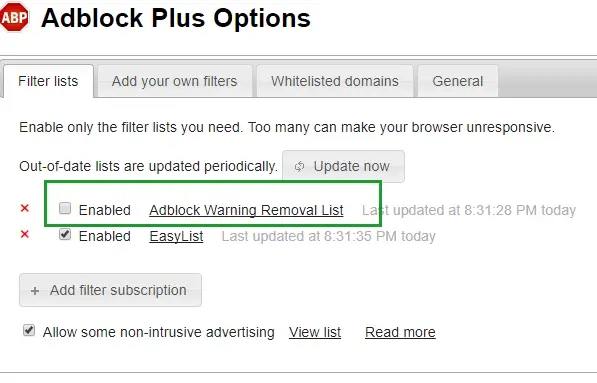
Как да активирате списъка за изтриване на предупреждения за Adblock
Тези стъпки предполагат, че вече имате Adblock Plus и трябва само да ги активирате.РазрешаванеСписък за изтриване на предупреждения за Adblockмного просто.Нека разгледаме стъпките за това:
- Във вашия уеб браузър отидете на"настройвам"
- появи сеиме на разширениетоИ щракнете върху него
- Кликнете върхуНастроики
- изберетеОпции за Adblock Plus
- Намирам " Списък за премахване на предупреждения за Adblock"Настроики
- Кликнете върхуРазрешаване
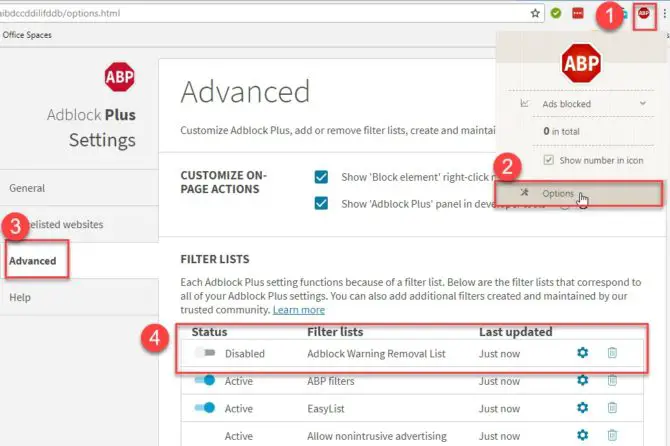
Това е!След приключване на тази операция,Трябва да се активираСписък за изтриване на предупреждения за Adblock, Ще можете да посещавате анти-Adblock сайтове, без да се притеснявате за реклами!
Липсва списък с филтри за изтриване на предупреждение за Adblock
Ако не можете да намерите "Премахнете предупреждението за AdblockотСписък с филтри" ,Не се притеснявайте, защото това е често срещано явление.Ние ви предоставяме програма за ремонт с прости стъпки.Следвайте ги тук;
- намирамОпции за Adblock Plus
- Кликнете върхунапреднал
- 在Под списъка с филтри,Кликнете върху +Добавяне на нов списък с филтри
- Добави къмURL адрес:
https://easylist-downloads.adblockplus.org/antiadblockfilters.txt
- НатиснетеВъведете
Това е, това е!Вашият списък с филтри сега ще бъде добавен!Можете също да проверите състоянието му в показаната таблица за по-лесно управление.
окончателно решение!
Надяваме се, че като прочетете тази статия, можете по-добре да разберете какво представлява списъкът за премахване на предупреждения за Adblock и да можете да го активирате.Силно препоръчваме да използвате Adblock Plus, за да премахнете досадните и ненужни реклами.Можете обаче да използвате и друг софтуер за блокиране на реклами, като uBlock Origin и AdGuard.


![Как да видите версията на Windows [много просто]](https://infoacetech.net/wp-content/uploads/2023/06/Windows%E7%89%88%E6%9C%AC%E6%80%8E%E9%BA%BC%E7%9C%8B-180x100.jpg)

